|
Importante Os Serviços do Access 2010 e os Serviços do Access 2013 serão removidos a partir da próxima versão do SharePoint. Recomendamos que não crie novas aplicações Web e que migre as suas aplicações existentes para uma plataforma alternativa, como o Microsoft Power Apps. Pode partilhar dados do Access com o Dataverse, que é uma base de dados na cloud na qual pode criar aplicações do Power Platform, Automatizar fluxos de trabalho, Agentes Virtuais e muito mais para a Web, telefone ou tablet. Para obter mais informações, consulte Começar: Migrar dados do Access para o Dataverse. |
Este artigo explica como exportar Access tabelas de aplicações Web para Lista do SharePoint s. Ao exportar as tabelas, é criada uma Lista de SharePoint para cada tabela na sua aplicação Web Access e os dados são exportados para cada lista.
Exportar Access tabelas de aplicações Web para SharePoint
Para exportar as tabelas da aplicação Web Access para Lista do SharePoint s, conclua os seguintes passos.
-
Abra a sua aplicação Web Access no browser e, em seguida, clique em Definições > Exportar para SharePoint Listas.
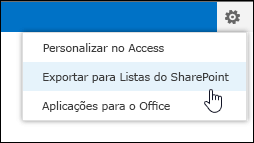
-
Verá uma mensagem de confirmação a perguntar se quer exportar as tabelas. Clique em Sim para continuar ou em Não se quiser parar de exportar as suas tabelas.
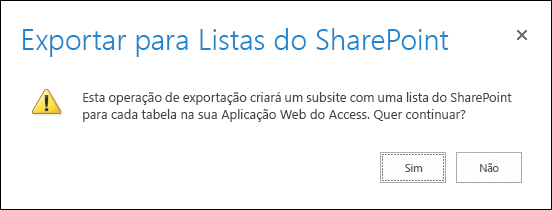
Nota: Se não tiver permissões para criar SharePoint subsites, verá uma mensagem de erro depois de clicar em Sim. Terá de ter permissões para criar SharePoint subsites para exportar a sua Access tabelas de aplicações Web para Lista do SharePoint através deste processo.
-
SharePoint apresenta uma mensagem informativa a informá-lo sobre onde irá exportar os dados e que poderá demorar vários minutos a concluir. Clique em OK para continuar.
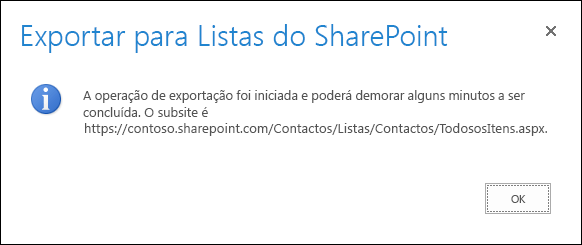
-
SharePoint navega para um Lista do SharePoint num novo subsite que apresenta o progresso do procedimento de exportação. Atualize o seu browser após alguns minutos para ver o estado atual da exportação. SharePoint cria um novo registo nesta lista para cada passo separado do processo de exportação. Também receberá uma notificação por e-mail a avisá-lo de que o processo de exportação foi iniciado.
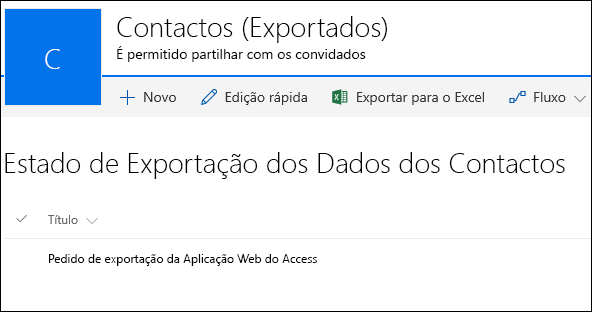
-
Quando SharePoint concluir a exportação de todas as tabelas, verá um registo intitulado Exportação Concluída na lista de estados de exportação. Tenha em atenção que poderá ter de continuar a atualizar o seu browser até ver este registo. Também receberá uma notificação por e-mail a avisá-lo de que o processo de exportação foi concluído. Se não quiser continuar a atualizar o seu browser, pode simplesmente esperar até receber o e-mail antes de regressar a esta lista de estado.
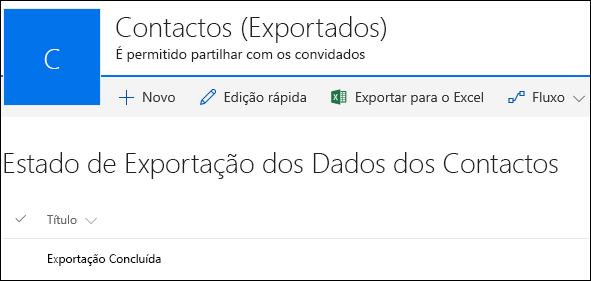
-
Navegue para a página Conteúdos do Site para ver todas as listas criadas a partir da sua aplicação Web Access. Cada lista tem o mesmo nome que a sua Access tabela de aplicações Web.
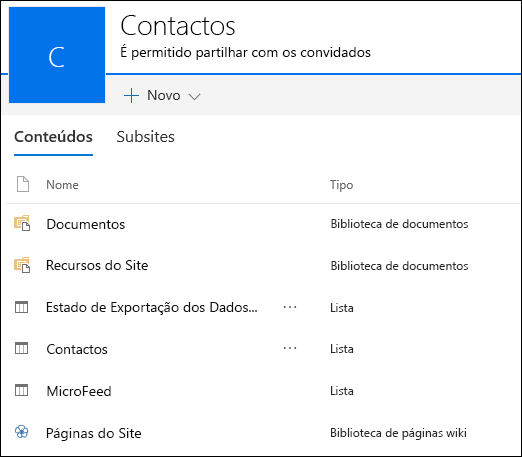
-
Clique no nome de uma lista para abrir a lista na vista de folha de dados para ver os dados e as colunas.
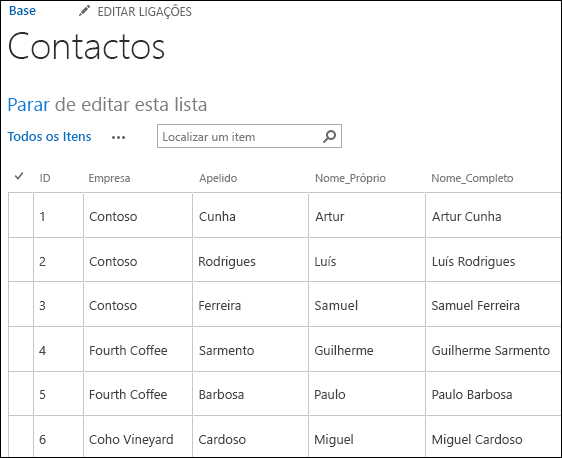
Conversão de tipo de dados
A tabela seguinte explica como os vários tipos de dados são exportados de aplicações Web Access para Lista do SharePoint s.
|
Access tipo de dados da aplicação Web |
Lista do SharePoint tipo de dados |
|---|---|
|
Texto Breve |
Uma linha de texto |
|
Texto Longo |
Várias linhas de texto |
|
Número |
Número |
|
Data/Hora |
Data e Hora |
|
Moeda |
Moeda |
|
Sim/Não |
Sim/Não |
|
Hiperligação |
Hiperligação ou Imagem |
|
Imagem |
Hiperligação ou Imagem |
|
Pesquisa (por relação) |
Pesquisa |
|
Pesquisa (lista estática) |
Escolha |
|
Calculado |
Este tipo de dados não é exportado. |
Nota: Os campos de pesquisa que utilizam tipos de dados Calculados como o respetivo valor de apresentação não serão exportados.
Nota: As tabelas ligadas a Lista do SharePoint na aplicação Web Access não serão exportadas como parte deste processo.










